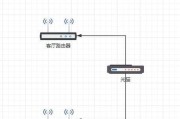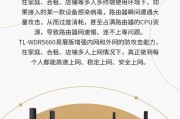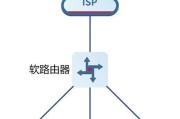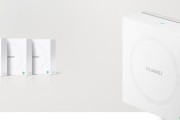在互联网成为现代生活中不可或缺的一部分时,拥有一个稳定和高效的无线网络成为了每个家庭或办公室的需求。tolink路由器作为常见的一种网络设备,如果出现故障或性能下降,更换路由器便成为一项必要工作。本文将详细介绍tolink路由器的更换步骤,帮助用户顺利过渡到新的网络环境。

准备工作
在开始更换路由器之前,有一些准备工作需要完成,以确保过程顺利进行。
1.选择合适的tolink路由器
性能考虑:根据你的实际需求,比如房间大小、用户数量、网络使用习惯等,选择性能匹配的tolink路由器。
兼容性检查:确保新路由器与现有网络设备(如调制解调器)兼容。
访问最新的产品信息:可通过官方渠道或
2.获取必要的连接信息
在更换路由器之前,请确保你有以下信息:
网络服务提供商(ISP)的信息,如用户名和密码。
现有路由器的网络名称(SSID)和密码。
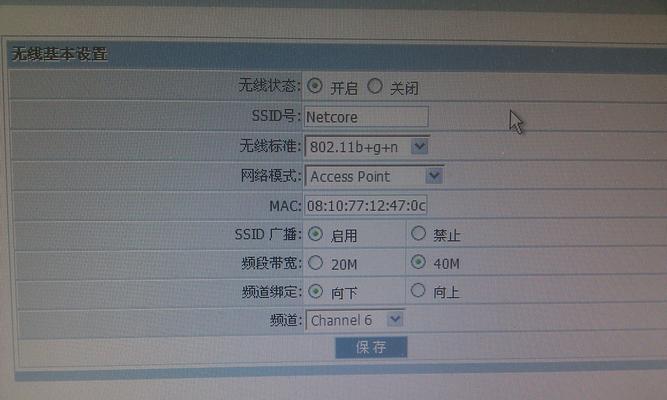
步骤一:安装新tolink路由器
1.关闭当前网络
关闭当前使用的路由器电源,并等待几分钟。这一步骤有利于避免设备间的信号干扰。
2.连接路由器
连接到调制解调器:将新路由器的WAN口通过以太网线连接到调制解调器。
电源连接:确保路由器正确接入电源并开启。

步骤二:设置新tolink路由器
1.进入路由器设置界面
在电脑或移动设备上连接到新路由器的默认SSID(通常会在路由器背面贴有标签)。打开浏览器,输入路由器的默认IP地址(一般为192.168.0.1或192.168.1.1),登录后台进行设置。
2.设置网络参数
选择连接类型:大多数情况下,选择“PPPoE”进行连接,并输入ISP提供的用户名和密码。
设置无线网络:更改网络名称(SSID)和无线密码,确保这些设置符合个人安全偏好。
升级固件:检查并升级路由器固件到最新版本,以获得最佳性能和安全性。
步骤三:验证网络连接
完成设置后,使用一个设备连接到新路由器的无线网络,尝试进行互联网访问。如果可以正常浏览网页和使用网络服务,说明更换过程已经成功。
步骤四:处理旧路由器
一旦确认新路由器运行稳定,你可以选择将旧路由器用作扩展器或备用设备,或者进行回收。
常见问题解答
Q1:如果新路由器连接不稳定怎么办?
A1:检查路由器与调制解调器的连接是否正确,或者尝试更新固件。如果问题依旧,可能需要咨询技术支持。
Q2:我可以保留旧路由器的设置吗?
A2:不建议直接保留旧路由器的设置。因为网络环境已改变,手动调整配置会更有利于新路由器的性能。
Q3:更换路由器会影响我现有的智能设备吗?
A3:智能设备通常会自动连接到新的网络环境。不过,可能需要手动输入新的网络密码。
结语
更换tolink路由器是一个直接且高效的过程。通过以上步骤的详细指导,您可以快速地完成路由器的更换,享受更加稳定和快速的网络连接。在操作过程中,如果遇到任何问题,可参考本文的常见问题解答或咨询相关技术支持。综合以上,希望每位用户都能够顺利地进行tolink路由器的更换。
标签: #路由器